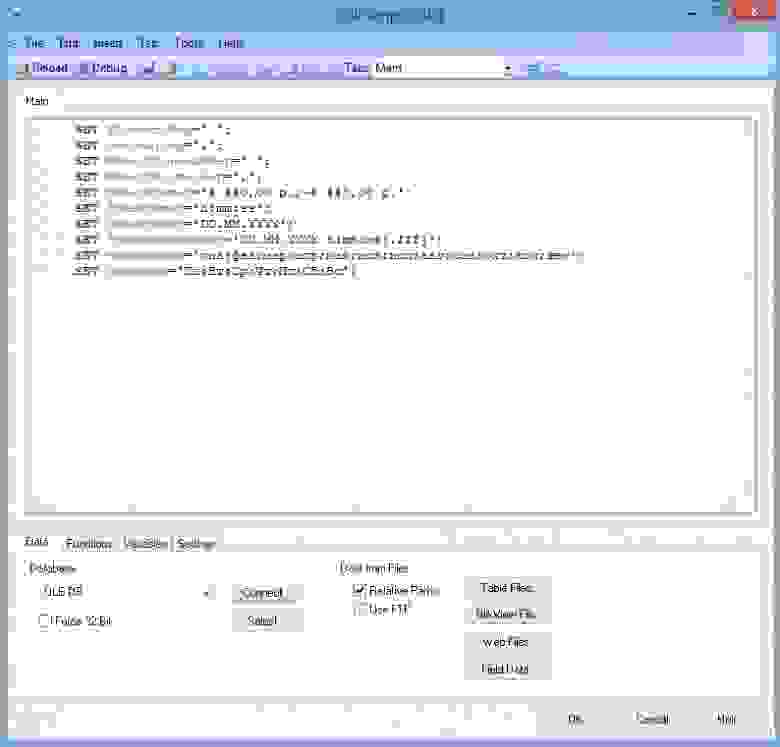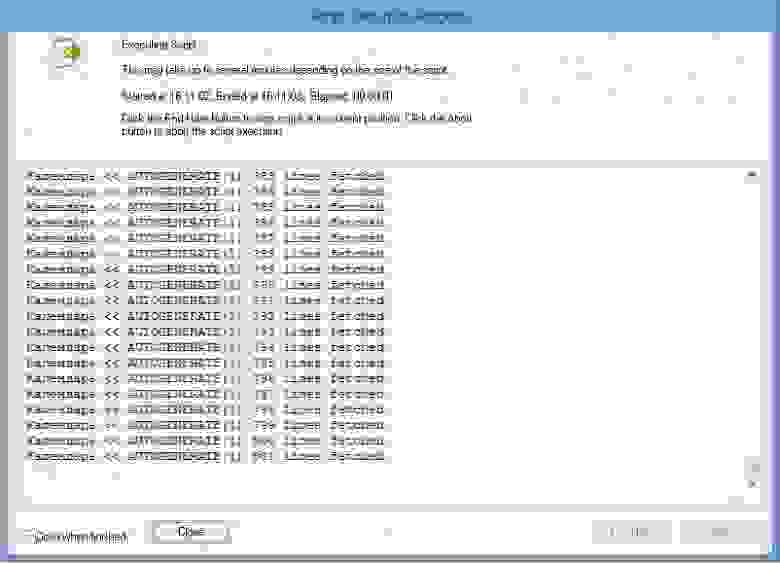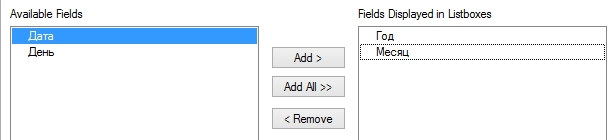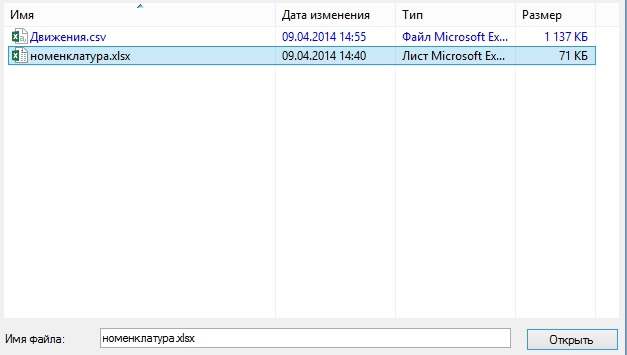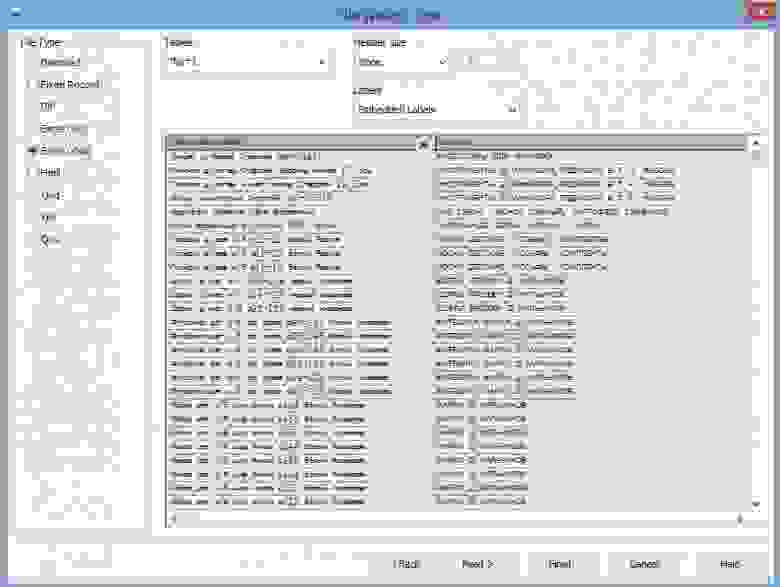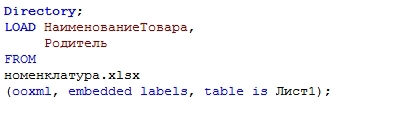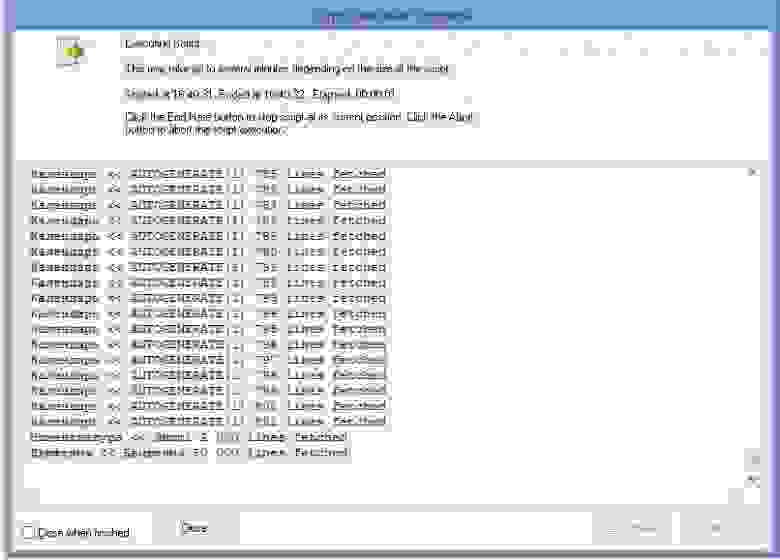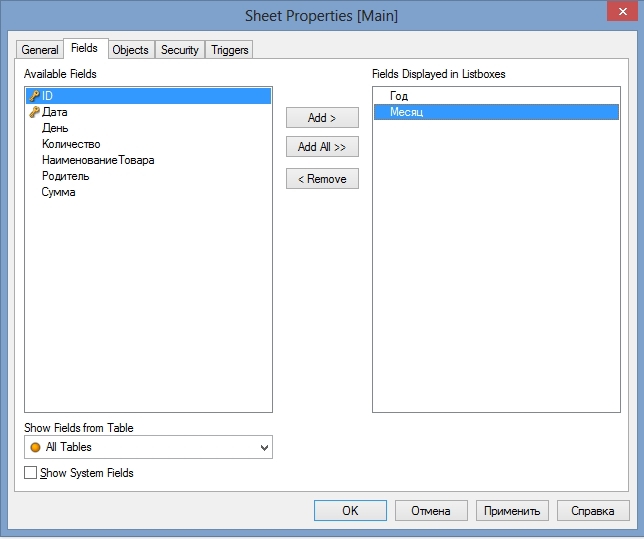qlikview обучение с нуля
QlikView. Создадим свое первое приложение?…

В этой статье я хочу описать основы использования продукта QlikView от компании QlikTech, предназначенный для бизнес-аналитики (Business intelligence). Осторожно, много спойлеров.
Немного предисловия
QlikTech — компания-разработчик программного обеспечения для систем Business Intelligence со штаб-квартирой в Радноре. Основана в 1993 году в Швеции.
QlikView — BI-платформа с ассоциативным поиском в оперативной памяти со встроенными средствами ETL.
Сокращения, определения, информация
Собственно, зачем мы здесь? — Для того, чтобы создать ваше первое приложение для простого анализа продаж
Что нам для этого потребуется?
1. QlikView.
2. Данные, их я создал рэндомно, используя QV.
3. 25-30 минут времени.
Ссылки
1. QlikView Personal Edition (ver. 11.20 SR5 ) x86 x64 Win8andUp — Бесплатная версия, доступная для всех, без ограничений использования под одним пользователем на одном компьютере
2. Архив данных на Mega
Загрузка данных
Всё что нам сегодня понадобится для работы — это кнопка — 
Давайте для начала создадим календарь, наберите код:
(полный скрипт будет под катом в конце статьи)
Не забывайте сохранять приложение каждый раз перед загрузкой данных, иначе придется набирать весь код заново.
Включить авто сохранение можно в настройках.
Дизайн
Давайте полученный результат оставим без изменений
Немного выправим таблицу и получим нечто похожее на это
Продолжим преобразования, т.к. сейчас ничего не понятно.
Заключение
Собственно, мне хотелось показать сообществу принцип работы и построения приложений в QV на пальцах.
Я сам сейчас занимаюсь более серьезными проектами на QV в частности построением отчетности на 500 млн. строк данных.
Если хабраобществу будет интересно продолжение, то я его с удовольствием предоставлю.
Welcome всех в каменты.
SET ThousandSep=’ ‘;
SET DecimalSep=’,’;
SET MoneyThousandSep=’ ‘;
SET MoneyDecimalSep=’,’;
SET MoneyFormat=’# ##0,00 р.;-# ##0,00 р.’;
SET TimeFormat=’h:mm:ss’;
SET DateFormat=’DD.MM.YYYY’;
SET TimestampFormat=’DD.MM.YYYY h:mm:ss[.fff]’;
SET MonthNames=’янв; фев; мар; апр; май; июн; июл; авг; сен; окт; ноя; дек’;
SET DayNames=’Пн; Вт; Ср; Чт; Пт; Сб; Вс’;
// пустая таблица календаря
Календарь: /* Название нашей таблицы*/
load * Inline /* Загружаем данные построчно при этом данные мы укажем явно */
[Дата, Месяц, Год, День]; /* Название полей данных которые будут в нашей таблице */
// создаем календарь от текущей даты минус 800 дней
Let ТекущаяДата = Num(Today(1)); /* Определяем переменную ТекущаяДата —
как сегодняшнее число в цифровом представлении*/
Let Период = 800; /* я взял произвольное число, вы можете использовать любое */
Next i; /* продолжаем цикл */
Номенклатура:
LOAD НаименованиеТовара,
Родитель,
RowNo() as ID
FROM
номенклатура.xlsx
(ooxml, embedded labels, table is Лист1);
Движения:
LOAD ID,
Дата,
Количество,
Сумма
FROM
Движения.csv
(txt, utf8, embedded labels, delimiter is ‘,’, msq);
Qlik: пособие для новичка
У каждого разработчика, который решил встать на путь развития навыков создания приложений Qlik, сразу возникает несколько вопросов: с чего начать, что смотреть и как сделать обучение работе с Qlik максимально быстрым и эффективным? Конечно, книга QlikView 11 for Developers – прекрасное начало, но это явно – только самое начало пути. Мы уже делали подборку полезных ресурсов для начинающего консультанта QlikView, но сегодня пришло время немного углубиться в тему
Фронт-энд
Вы можете прекрасно создавать сложные модели данных, находить креативные решения в коде, но вашу работу большинство будет всегда оценивать по фронт-энду и визуализации. Именно поэтому начинаю не со скриптования.
Итак, создавая аналитические приложения Qlik, думайте о своем пользователе, о том, насколько удобно будет работать с вашим приложением с точки зрения дизайна, о том доносит ли дэшборд информацию по ключевым сферам деятельности, легко ли понять ключевые показатели и уловить изменения?
Ну и поскольку все любят простые решения: Как стать гуру фронт-энда Qlik за 4 шага
Прежде чем создавать собственные приложения, посетите сайт с демо-приложениями Qlik и посмотрите, что делают эксперты вендора, а также победители конкурсов Qlik в плане дизайна и разработки.
Работа со скриптом
Создание выражения – намного проще, чем создание скрипта.
Например, мы хотим увидеть итоговые продажи, для этого нам нужно сделать всего-то:
Давайте теперь потренируемся в работе с выражениями и скриптами, и выполним ту же операцию в скрипте. Для работы этого выражения в скрипте пишем следующее:
После этого во фронт-энде мы добавляем следующее в нашу визуализацию, чтобы увидеть совпадения значений:
Да, существует много способов для достижения одного и того же результата, и ваша задача, как разработчика, — не только уметь воспользоваться всеми способами, но и выбрать наиболее быстрый и оптимальный для последующей работы приложений.
Сообщество: QlikCommunity и форум
Не забывайте, что есть ресурсы на русском языке:
Ну и, конечно, используйте очень важный ресурс на английском языке: глобальное сообщество QlikCommunity. Здесь можно найти много полезной информации и с большой вероятностью ответ на ваш вопрос (особенно, если вы только начинаете свой путь в Qlik).
Первая тренировка: создание дэшборда
Итак, давайте теперь создадим первый дэшборд (скачать его можно будет в конце поста). Ниже я опишу ключевые шаги по созданию дэшборда, которыми вы сможете руководствоваться и в дальнейшем:
1. Оцените данные
Обратимся к нашему примеру с продажами.
Данные выше показывают нам информацию о продажах и количестве по продуктам для каждого клиента. Давайте создадим наш шаблон, а потом отчет.
2. Шаблон
Мы хотим показывать данные по году, месяцу и дню. Реализуем это с помощью скрипта:
Посмотрите, что у нас получилось после небольшой работы:
3. KPI
Какими будут наши KPI? Здесь у нас есть два измерения, количество и продажи, так давайте сконцентрируемся на создании отчета:
Когда пользователь будет работать с этими данными, он увидит распределение значений по процентам:
4. Метрики
Далее, продумаем, какую дополнительную информацию мы можем получить из имеющихся данных. Например, получаем вот такие характеристики:
5. Визуализация данных
В нашем случае мы выбрали пузырьковую диаграмму, чтобы показать изменения продаж по категориям товарам и количеству проданных единиц.
Каждый продукт представлен пузырем, размер пузыря определяется количествм покупателей, купивших данный товар.
6. Порядок
Данные – это история, которая читается с верхнего края, вниз, налево, а затем направо.
Итоговый вариант дэшборда вы можете скачать здесь.
Скачать приложение Дэшборд по продажам
На этом сегодня все! Желаю вам успехов в деле освоения Qlik!
Часть 1. Начало работы с QlikView
Учебник QlikView. Часть 1. Начало работы с QlikView.
Содержание
Краткий обзор QlikView
Вас приветствует программа QlikView — решение для доступа к данным, которое позволяет анализировать и использовать информацию из различных источников данных.
QlikView управляет информацией подобно тому, как это происходит в человеческом мозге. Как и в человеческом мозге программа добавляет ассоциативные связи внутри обрабатываемой информации. Именно вы, а не база данных, определяете, какие вопросы следует задавать. Достаточно щелкнуть нужный элемент мышью, чтобы получить дополнительную информацию о нем.
Стандартные системы поиска информации часто требуют применения подхода сверху-вниз, в то время как QlikView позволяет начать с любого элемента данных независимо от его местоположения в структуре данных.
Получение данных в традиционных системах часто представляет собой сложную задачу, требующую обширных знаний структуры баз данных и синтаксиса языка запросов. Пользователь часто вынужден использовать предварительно определенные процедуры поиска. Приложение QlikView кардинально меняет это, обеспечивая возможность произвольного выбора любых данных на экране одним щелчком мыши.
QlikView имеет множество областей применения. Только вы определяете, каким образом должна использоваться программа. QlikView помогает получить унифицированный и понятный обзор данных, находящихся в различных базах данных, как ваших личных, так и чьих-то других, центральных или локальных. QlikView можно использовать практически с любой базой данных.
С помощью QlikView можно:
Установка QlikView
При покупке QlikView вы получите по электронной почте сообщение с информацией о лицензионном соглашении и необходимыми серийными и контрольными номерами.
Пакеты установки QlikView
Можно выбрать один из нескольких пакетов установки QlikView.
Пакеты установки QlikView Desktop, QlikView Server и QlikView WorkBench доступны только в 64-разрядной версии.
Пакет установки QlikView Desktop
Пакет установки QlikView Desktop включает следующие компоненты:
Загрузка и запуск программы установки QlikView Desktop
Выполните следующие действия.
Перейдите на сайт загрузки и зарегистрируйтесь или войдите в систему для начала загрузки QlikView.
Запустится программа установки.
Когда выполняется программа установки
Журнал установки
Файл настроек QlikView
Настройки для QlikView OCX находятся в том же файле.
Сериализация
После установки и сериализации своей копии программы QlikView (необязательно) можно приступить к использованию программы.
Распределение приложения QlikView по сети
Этот тип установки удобен при наличии нескольких лицензий, когда необходимо убедиться, что все пользователи используют одну и ту же версию QlikView. Каждый пользователь все равно должен иметь отдельный номер лицензии.
Для распространения установки QlikView потребуется исполняемый установочный файл. Серийные и контрольные номера не требуются до запуска первого сеанса QlikView на клиентском компьютере.
QlikView использует принцип установщика Microsoft Windows (пакет MSI).
Подробный порядок установки пакета MSI см. в документации Microsoft для установщика Windows.
Редактор файла активации лицензии
В диалоговом окне Редактор файла активации лицензии пользователь может просматривать или редактировать файл активации лицензии.
Текущий лицензионный ключ
Текущий файл активации лицензии
Текстовый файл, содержащий данные об установленной лицензии и необходимый для активации (включения) лицензионного ключа.
Обращение к серверу активации лицензии
Устранение ошибок файла активации лицензии
Если пользователь не может получить необходимый файл LEF при выполнении обычной процедуры, его можно получить непосредственно в службе поддержки Qlik. При копировании текста прямо в редактор LEF убедитесь, что в нем нет конечных пробелов.
Обновление QlikView
В меню Справка в QlikView имеется параметр Обновление QlikView… При выборе этого параметра открывается веб-сайт обновления QlikView в Интернете, где приведены все возможные обновления для используемой версии QlikView. Обновляемые компоненты зависят от информации из лицензии QlikView и операционной системы.
OLE DB и ODBC
OLE DB
В QlikView поддерживается интерфейс OLE DB для подключения к внешним источникам данных. Можно получить доступ к большому внешних количеству баз данных посредством поставщика Microsoft OLE DB для драйверов ODBC.
Установлен ли правильный поставщик OLE DB?
Когда необходим интерфейс ODBC?
Для доступа к основной базе данных необходимо установить интерфейс ODBC (интерфейс связи с открытыми базами данных). Иначе можно выполнить экспорт данных из базы данных в файл, поддерживаемый в QlikView.
Обычно драйверы ODBC устанавливаются вместе с операционной системой. Дополнительные драйверы можно приобрести у продавцов программного обеспечения, информацию о которых можно найти в сети Интернет или получить от производителя СУБД. Некоторые драйверы распространяются бесплатно.
Интерфейс ODBC, описанный здесь, является интерфейсом на компьютере клиента. Если ODBC планируется использовать для доступа к многопользовательской реляционной базе данных на сетевом сервере, возможно, потребуется дополнительное программное обеспечение СУБД, позволяющее клиенту получить доступ к базе данных на сервере. Для получения более подробной информации о необходимом программном обеспечении обратитесь к поставщику СУБД.
QlikView работает с 32-разрядными и 64-разрядными драйверами ODBC.
Установлен ли правильный драйвер ODBC?
На 64-разрядной платформе можно использовать как 32-разрядные, так и 64-разрядные приложения. Можно также запускать как 32-разрядные, так и 64-разрядные драйверы ODBC.
При использовании 32-разрядных версий ODBC и QlikView необходимо запустить 32-разрядный администратор посредством исполняемого файла odbcad32.exe, расположенного в папке SysWOW64, по умолчанию он находится здесь: c:\windows\SysWOW64.
В 64-разрядных версиях операционных систем Microsoft папка system32 (по умолчанию расположенная по пути c:\windows\system32) содержит только 64-разрядные файлы. Если имеется также 32-разрядная версия файла, то она должна быть расположена в папке syswow64. Для получения более подробной информации см. http://technet.microsoft.com.
В 32-разрядной операционной системе конфигурация очень простая, поскольку все файлы и драйверы являются 32-разрядными.
Перейдите на вкладку Драйверы ODBC для просмотра информации об установленных драйверах.
Если необходимый драйвер не найден на вкладке «Драйверы ODBC», обратитесь к поставщику программного обеспечения для получения необходимого драйвера.
Создание источников данных ODBC
Для базы данных, к которой необходимо получить доступ, необходимо создать источник данных ODBC. Это можно сделать во время установки ODBC или на любом последующем этапе.
Перед началом создания источников данных необходимо определить, пользовательскими или системными должны быть эти источники данных. К пользовательским источникам данных нельзя получить доступ, пока при входе не будет введен верный идентификатор пользователя. Чтобы сделать источники данных доступными для других пользователей, необходимо создавать системные источники данных.
Запуск QlikView
Запустите QlikView следующим образом: Пуск, Программы или сделайте двойной щелчок на документе QlikView.
Чтобы запустить QlikView из командной строки, воспользуйтесь параметрами, описанными в следующем разделе.
Синтаксис командной строки
Вызов командной строки QlikView можно описать с помощью следующего синтаксиса:
Если за этим переключателем следует имя переменной и оператор назначения, то переменная получит назначенное значение до начала выполнения скрипта.
Открывает документ без таблиц или данных полей. Эта функция также доступна для открытых документов на начальной странице.
Переопределяет меры защиты QlikView от вредных макросов и скриптов, встроенных в документ QlikView. После этого сообщения о потенциально вредоносном содержимом больше не будут выводиться. Используйте этот переключатель с осторожностью и только при работе с хорошо знакомыми документами.
Во избежание возникновения сообщений об ошибке при выполнении скриптов в пакетном режиме задайте в скрипте для переменной errormode значение 0.
Начальная страница
Начальная страница содержит несколько разделов, указанных в таблице ниже.
Множество примеров для рассмотрения и ознакомления с различными путями использования QlikView.
Соединиться с сервером
Диалоговое окно Соединиться с сервером используется для удаленного открытия документов QlikView на сервере QlikView Server.
Обратите внимание на то, что в сравнении с открытием локальных документов при открытии документов в роли клиента сервера QlikView возможности работы с документом будут ограничены. Клиент может быть лишен возможности добавления или удаления объектов листа в зависимости от того, поддерживается ли совместная работа с документом. Листы нельзя добавлять или удалять. Более того, отсутствует доступ к основной части диалогов и скриптов свойств, макросы не могут быть изменены, а документ нельзя сохранить.
В меню Сервер вводится имя компьютера или URL-адрес компьютера, на котором запущен сервер QlikView. Затем необходимо выбрать функцию Соед. В раскрывающемся списке отображаются данные о недавно посещенных серверах. URL-адрес может содержать дополнительные данные о подключении.
| Очист. спис. | Нажатие кнопки очищает список Недавно использовавшиеся серверы на Начальная страница. |
| Аутентификация | Выберите способ аутентификации на сервере QlikView. Доступны следующие три метода аутентификации: Исп. NT идент. Использует аутентифицированный идентификатор NT. Эта функция доступна только в том случае, если компьютер подключен к тому же домену NT Windows, что и сервер QlikView. Анонимный Использует анонимный логин. Установить соединение можно будет только в том случае, если сервер QlikView разрешает вход анонимных пользователей; кроме того, для просмотра будут доступны только документы с разрешенным файловым доступом для анонимных учетных записей на сервере QlikView. К псевдо-URL соединения в меню Сервер перед именем сервера будет добавлен символ @. Альтерн. сущность Использует конкретное имя пользователя NT, которое известно в домене сервера QlikView. Имя пользователя вводится в поле ввода ID Польз. При нажатии кнопки Соед. будет предложено ввести соответствующий пароль пользователя. К псевдо-URL соединения в меню Сервер перед именем сервера будет добавлено имя пользователя@. |
| Плоский Режим | При выборе этого параметра в нижней панели диалога вместо древовидной структуры одновременно отобразится содержимое всех вложенных папок. |
Псевдо-URL-адреса соединения
При подключении к серверу QlikView с клиентов Windows с помощью диалогового окна Открыть на сервере или через файлы связи в качестве адреса документа используется псевдо-URL-адрес.
Синтаксис имеет следующий вид:
При отсутствии идентификатора пользователя используется удостоверение Windows, с которым выполнен вход.
Выполнение пакетов
Если документ QlikView необходимо регулярно обновлять, например каждую ночь, то лучше всего это делать с помощью QlikView Server или QlikView Publisher.
QlikView Server
QlikView Server предоставляет платформу для размещения и обмена данными QlikView через Интернет или интрасеть. QlikView Server тесно интегрирован с QlikView и вместе они обеспечивают единый пакет технологий для анализа данных конечными пользователями. Компонент сервера в QlikView Server является центральной частью этой технологии. Он обеспечивает надежное, централизованно управляемое сообщество документов QlikView, которое объединяет нескольких пользователей, типов клиентов, документов и документов внутри надежной и безопасной среды.
QlikView Publisher
QlikView Publisher является частью семейства продуктов QlikView, предназначенной для управления содержимым и доступом. Благодаря предоставлению конечным пользователям обновленной информации и мощных возможностей управлять документами QlikView QlikView Publisher является важным и ценным дополнением в пакете QlikView.
QlikView Publisher распространяет данные, хранящиеся в документах QlikView, пользователями внутри и вне организации. Благодаря сокращению объема данных каждый пользователь может получить только ту информацию, которая его касается. Служба и интерфейс пользователя QlikView Publisher теперь полностью интегрированы в QlikView Server и консоль управления QlikView (QMC).
Если отсутствует доступ к QlikView Server или QlikView Publisher, можно повторно загрузить документы QlikView в автономном приложении. Затем используйте параметры командной строки.
Составление графика выполнения программ
Система Windows содержит службу планировщика заданий. Управление этими службами осуществляется с помощью окна «Администрирование». Убедитесь в том, что в разделе Состояние для соответствующей службы указано значение Запущена (а в разделе Автозагрузка указано значение Автоматически, чтобы служба автоматически запускалась после перезагрузки).
Обычно самый простой способ выполнить задание пакетной обработки – это создать пакетный файл с соответствующими командами. Например, файл с именем MyBatch.cmd может содержать следующие команды:
C:\qlikview\qv.exe /r C:\qlikview\example\file.qvw
Служба планирования
Служба планирования обычно выполняется под системной учетной записью и поэтому имеет некоторые ограничения. Если доступ к сетевым ресурсам ограничен, настройте службу для запуска под другой учетной записью. Поскольку лицензия QlikView хранится в папке для конкретной учетной записи, убедитесь в том, что выполнена надлежащая регистрация для учетной записи, которую планируется использовать. Для выполнения данного действия создайте интерактивное задание.
Подробные сведения о планировании задания см. в технической документации вашей операционной системы.
Секция доступа
Чтобы повторно выполнить файл QlikView, содержащий секцию доступа, убедитесь, что серийный номер лицензии, которая установлена на машине, где выполняется пакет, имеет разрешение на выполнение скрипта без ввода имени пользователя или пароля. См. пример выше.
если используется ODBC, убедитесь в том, что определение DSN доступно из под учетной записи, используемой для повторного выполнения. Проще всего, наверное, определить DSN как DSN системы в панели управления ODBC.
QlikView Personal Edition
Благодаря QlikView Personal Edition компания Qlik представляет бесплатную версию программного обеспечения QlikView для личного использования. Эта версия предназначена для частных лиц, студентов или небольших новых компаний. QlikView Personal Edition — это полноценный продукт QlikView Desktop, который использует тот же установочный пакет. Единственное отличие заключается в том, что QlikView Personal Edition работает без лицензионного ключа.
Если на каком-либо этапе пользователь или организация решит приобрести полную лицензию QlikView, эта установка Personal Edition автоматически станет полноценной версией QlikView Desktop без необходимости установки дополнительного программного обеспечения и внесения каких-либо изменений в документы QlikView.
В версии QlikView Personal Edition отсутствуют ограничения по времени или функциональности, однако существует несколько аспектов, которые требуется соблюдать во время работы с документами QlikView. В QlikView Personal Edition каждый документ сохраняется с ключом пользователя, привязывающим этот файл к компьютеру, на котором он создан. Это означает следующее:
В случае замены компьютеров будет невозможно открыть ранее созданные в QlikView Personal Edition документы. В этом случае можно восстановить файлы. Восстановление файлов подразумевает создание нового ключа пользователя, назначение его старому документы и использование этого ключа для всех последующих файлов, а не только для конкретного файла. После восстановления файла его больше невозможно будет использовать на компьютере, на котором он был создан.
QlikView допускает 4 замены ключей пользователей в документе. После 4 замен пользователь получит сообщение об ошибке «Длина ключа достигла максимального значения» и документ больше не откроется. Единственным вариантом будет его повторное создание с самого начала.
Поэтому запрещается восстанавливать документы QlikView, созданные другим пользователем (с форума или коллегой и т.д.). В противном случае будет потеряна одна из оставшихся попыток восстановления.
Пользователь QlikView Personal Edition может обновить программное обеспечение до новой версии в любое время и продолжить работу с документами. Новые версии можно загрузить с веб-сайта QlikView и установить на имеющийся компьютер.
Пользователи QlikView Personal Edition не имеют права на поддержку по телефону или электронной почте компании Qlik, однако они могут получить отличную поддержку QlikView в сообществе активных пользователей Qlik Community. Участникам доступно все содержимое. Однако для отправки вопросов на форум, загрузки файлов или записи на обучение необходимо зарегистрироваться.
Лучший способ ознакомиться с возможностями QlikView — использовать учебник QlikView, в котором содержатся полезные подсказки, в том числе примеры выражений, блоки кода и советы по проектированию. Учебник и соответствующие файлы можно загрузить на странице загрузки QlikView. Эти документы также применимы к QlikView Personal Edition.
Файл QlikView
Документ QlikView представляет собой файл, содержащий все необходимые сведения для анализа данных:
Следовательно, файлы QlikView представляют собой простой способ передачи информации. Анализ можно выполнить независимо от местоположения исходных данных или состояния сети. Документы QlikView позволяют обмениваться информацией с теми пользователями, которые не имеют доступа к источнику исходных данных.
Файлы проекта QlikView
Документ QlikView можно сохранить в нескольких файлах для управления версиями. Каждый файл определяет свойство документа, листа, объекта, скрипта и т. д.
При каждом открытии документа и изменении объекта или настройки эти изменения сохраняются в разные файлы, что позволяет легко отслеживать внесенные в документ изменения. Это также позволяет определить автора изменения и часть документа, в которую изменение было внесено.
Файлы в папке проекта
Файл QlikViewProject.xml содержит перечень всех объектов, которые входят в документ QlikView.
Имена разных листов и объектов в списке соответствуют идентификатору объекта.
Управление источниками
QlikView Desktop можно подключить к системе управления источниками; «QvMsscciProvider.exe» и «QvSvnProvider.exe» — поставщики, используемые для этих целей и предоставляющие функцию управления источниками для Microsoft Team Foundation Server и Subversion.
После подключения к системе управления источниками разработчики QlikView могут добавить проекты в систему управления источниками. Во время процедуры добавления выполняются указанные ниже действия:
Файл настроек проекта сохраняется в локальной папке проекта и в нем содержатся настройки, необходимые для доступа к информации об управлении источниками данных для проекта. Файл настроек проекта не входит в число файлов, контролируемых системой управления источниками. По наличию файла настроек проекта программное обеспечение QlikView определяет, что определенный документ контролирует система управления источниками. Кроме того, QlikView должен иметь возможность поиска и загрузки необходимого DLL поставщика для обработки документов, как связанных с управлением источниками. Эта проверка выполняется при каждом открытии документа в QlikView и в папке проекта появляется файл настроек, содержащий информацию о поставщике функции управления источниками, т.е. SourceControlSettings.ini.
Если документ относится к системе управления источниками, то в строке состояния будет указано состояние документа.
Интеграция QlikView с системой управления источниками влияет только на макет документа. Фактические данные, загруженные в QlikView, не помещаются в систему управления источниками и не извлекаются из нее. При выполнении операции Получить проект из системы управления источниками загружается документ, который содержит все компоненты, кроме данных. Для заполнения документа данными необходимо выполнить обновление.
После подключения документа QlikView к системе управления источниками при сохранении документа файлы с изменениями будут автоматически подтверждены. В QlikView невозможно подтвердить файлы проекта любым другим образом. Если система управления источниками не доступна при выполнении операции сохранения документа, QlikView выполнит попытку работы в автономном режиме, т.е. снимет флажки «Только чтение» с измененных файлов и сохранит самую последнюю версию. При следующем сохранении документа, если доступна система управления источниками, QlikView выполнит подтверждение для всех локально измененных файлов.
При сохранении документа файлы проекта не регистрируются. Для регистрации обновлений документа в системе управления источниками необходимо использовать пункт меню Блокировка отложенных изменений. При выполнении одной операции возврата в QlikView может быть создано несколько наборов изменений при использовании Microsoft TFS и только один при использовании Subversion. В результате отката произвольно выбранных наборов изменений в Microsoft TFS документ необязательно будет иметь стабильное состояние.
Более подробную информацию см. в документации по управлению источниками в сообществе Qlik.
Внутренние файлы
Файловые ссылки в макете QlikView
В макете QlikView есть несколько мест, где в виде информации, фоновых изображений и т.д. есть ссылки на внешние файлы. Ссылки на внешние файлы имеют вид локального пути или URL.
Внутренние файлы в документах QlikView
«Показать инфо» и функция «Инфо» будут автоматически использовать встроенные файлы при их доступности. Синтаксис для явной ссылки встроенного файла выглядит следующим образом:
Внутренние файлы в файле программы QlikView
Небольшой набор стандартных файлов изображений уже встроен в программу QlikView и может использоваться в любом документе без особой подготовки.
В файл программы QlikView уже встроен набор файлов изображений и звуковых файлов. На них можно ссылаться без особой подготовки напрямую из макета. Синтаксис для ссылки:
Другие Изображения
В список включен набор других изображений. Они доступны в нескольких цветах. Ниже располагается список доступных изображений.